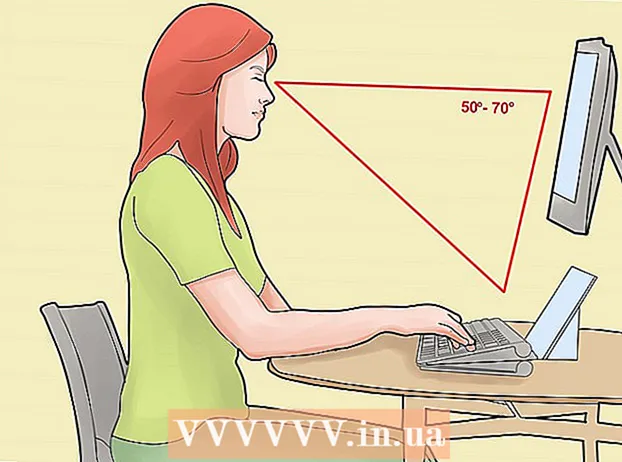Forfatter:
Tamara Smith
Oprettelsesdato:
22 Januar 2021
Opdateringsdato:
1 Juli 2024

Indhold
Denne artikel lærer dig, hvordan du fjerner et ekko fra en lydfil ved hjælp af Audacity, et gratis lydredigeringsprogram til Windows og Mac. Hvis du optager lyd, får du nogle gange ekko eller baggrundsstøj på grund af rummet. De fleste lydredigeringsprogrammer, såsom Adobe Audition, har lignende muligheder for at fjerne ekko og baggrundsstøj. Disse metoder er mest effektive, når de bruges på en optagelse med kun en stemme eller et instrument. Komplekse optagelser med flere stemmer eller instrumenter gør det vanskeligere at isolere og fjerne baggrundsstøj.
At træde
 Åbn Audacity. Dette er programmet med ikonet, der ligner en lydbølge i blå hovedtelefoner.
Åbn Audacity. Dette er programmet med ikonet, der ligner en lydbølge i blå hovedtelefoner. - For at downloade Audacity skal du gå til https://www.audacityteam.org/download og klikke på downloadlinket til dit operativsystem. Dobbeltklik på installationsfilen efter download, og følg instruktionerne.
 Åbn lydfilen. Audacity understøtter de fleste typer lydfiler, såsom mp3, wav, aiff, flac, ogg og ffmpeg. For at åbne en lydfil skal du gøre følgende:
Åbn lydfilen. Audacity understøtter de fleste typer lydfiler, såsom mp3, wav, aiff, flac, ogg og ffmpeg. For at åbne en lydfil skal du gøre følgende: - Klik på Fil.
- Klik på At åbne.
- Vælg en lydfil.
 Reducer støj. Anvend støjreduktion. Vælg først hele optagelsen med Ctrl+-en på Windows eller ⌘ Kommando+-en på Mac. Klik derefter på "Effekter" i menulinjen øverst, og vælg "Støjreduktion". Forøg støjreduktionen (dB) ved at trække skyderen til venstre. På denne måde reducerer du ekko og anden baggrundsstøj. Klik på "Preview" i nederste venstre hjørne for at høre, hvordan det lyder. Når du er tilfreds med resultatet, skal du klikke på "OK" for at anvende effekten.
Reducer støj. Anvend støjreduktion. Vælg først hele optagelsen med Ctrl+-en på Windows eller ⌘ Kommando+-en på Mac. Klik derefter på "Effekter" i menulinjen øverst, og vælg "Støjreduktion". Forøg støjreduktionen (dB) ved at trække skyderen til venstre. På denne måde reducerer du ekko og anden baggrundsstøj. Klik på "Preview" i nederste venstre hjørne for at høre, hvordan det lyder. Når du er tilfreds med resultatet, skal du klikke på "OK" for at anvende effekten. - Støjreduktion sænker lydstyrken og ændrer tonehøjden på optagelsen.
 Brug forstærkeren. Forstærkeren øger lydstyrken på lyden. Det er øverst på listen over effekter i menuen Effekter øverst i Audacity. Træk skyderen til venstre for at øge lydstyrken efter behov. Foretag ikke lyden for høj, da dette kan forårsage forvrængning af lyden. Klik på "Preview" for at høre, hvordan det lyder. Når du er tilfreds, skal du klikke på "OK" for at anvende effekten. Anvend forstærkeren resten af processen, hvor det er nødvendigt.
Brug forstærkeren. Forstærkeren øger lydstyrken på lyden. Det er øverst på listen over effekter i menuen Effekter øverst i Audacity. Træk skyderen til venstre for at øge lydstyrken efter behov. Foretag ikke lyden for høj, da dette kan forårsage forvrængning af lyden. Klik på "Preview" for at høre, hvordan det lyder. Når du er tilfreds, skal du klikke på "OK" for at anvende effekten. Anvend forstærkeren resten af processen, hvor det er nødvendigt.  Anvend kompression. Kompressoren reducerer afstanden mellem lydbølgens høje og bløde punkter. For at anvende kompression skal du klikke på "Effekter" og derefter klikke på "Kompressor". Træk skyderen ved siden af "Forhold", så linjen i grafen øverst går lidt ned. Du kan også justere tærsklen og støjgulvet her. Klik på "Preview" for at høre, hvordan det lyder. Når du er tilfreds, skal du klikke på "OK" for at anvende effekten. Lydstyrken sænkes nu. Brug kompressoren, hvor det er nødvendigt under resten af processen.
Anvend kompression. Kompressoren reducerer afstanden mellem lydbølgens høje og bløde punkter. For at anvende kompression skal du klikke på "Effekter" og derefter klikke på "Kompressor". Træk skyderen ved siden af "Forhold", så linjen i grafen øverst går lidt ned. Du kan også justere tærsklen og støjgulvet her. Klik på "Preview" for at høre, hvordan det lyder. Når du er tilfreds, skal du klikke på "OK" for at anvende effekten. Lydstyrken sænkes nu. Brug kompressoren, hvor det er nødvendigt under resten af processen.  Anvend et højpasfilter eller lavpasfilter. Afhængigt af hvordan din optagelse lyder, skal du muligvis bruge et lavpas- eller højpasfilter. Hvis din optagelse lyder højt med meget hvæsen, skal du bruge et lavpasfilter. Hvis det lyder lavt og dæmpet, skal du bruge et højpasfilter. Begge effekter findes i menuen Effekter. Brug rullemenuen til at vælge faldets styrke (i dB pr. Oktav). Dine muligheder er mellem 6 og 48 dB pr. Oktav. Klik på "Preview" for at høre, hvordan det lyder, og klik på "OK" for at anvende effekten.
Anvend et højpasfilter eller lavpasfilter. Afhængigt af hvordan din optagelse lyder, skal du muligvis bruge et lavpas- eller højpasfilter. Hvis din optagelse lyder højt med meget hvæsen, skal du bruge et lavpasfilter. Hvis det lyder lavt og dæmpet, skal du bruge et højpasfilter. Begge effekter findes i menuen Effekter. Brug rullemenuen til at vælge faldets styrke (i dB pr. Oktav). Dine muligheder er mellem 6 og 48 dB pr. Oktav. Klik på "Preview" for at høre, hvordan det lyder, og klik på "OK" for at anvende effekten.  Anvend grafisk EQ. For at bruge grafisk EQ skal du vælge "Equalizer" i menuen Effekter. Klik på knappen "Grafik" ud for "EQ-type", under grafen til venstre. Brug skyderne i bunden til at justere EQ. Knapperne til venstre påvirker bassen, de til højre påvirker diskanten, og de i midten påvirker mellemtonerne. Klik på "Preview" for at høre, hvordan det lyder, og klik på "OK" for at anvende effekten.
Anvend grafisk EQ. For at bruge grafisk EQ skal du vælge "Equalizer" i menuen Effekter. Klik på knappen "Grafik" ud for "EQ-type", under grafen til venstre. Brug skyderne i bunden til at justere EQ. Knapperne til venstre påvirker bassen, de til højre påvirker diskanten, og de i midten påvirker mellemtonerne. Klik på "Preview" for at høre, hvordan det lyder, og klik på "OK" for at anvende effekten.  Eksporter lydfilen. Når du er tilfreds med, hvordan din optagelse lyder, kan du eksportere den, så den kan afspilles i en medieafspiller. For at eksportere lydfilen skal du gøre følgende:
Eksporter lydfilen. Når du er tilfreds med, hvordan din optagelse lyder, kan du eksportere den, så den kan afspilles i en medieafspiller. For at eksportere lydfilen skal du gøre følgende: - Klik på Fil i menulinjen øverst.
- Vælg Eksport.
- Klik på Eksporter som MP3.
- Klik på Gemme.
 Gem projektet. Hvis du vil redigere lydfilen yderligere senere, skal du også gemme selve projektet. For at gemme projektet skal du gøre følgende:
Gem projektet. Hvis du vil redigere lydfilen yderligere senere, skal du også gemme selve projektet. For at gemme projektet skal du gøre følgende: - Klik på Fil i menulinjen øverst.
- Klik på Gem projekt.
- Klik på Okay i pop op-menuen.